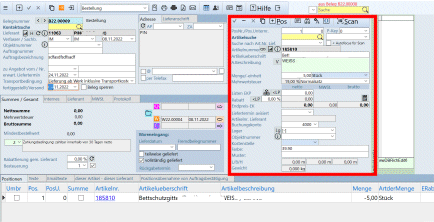neues Angebot an Kunden erstellen
Allgemeine BeschreibungBelege FormularaufbauAllgemeine Beschreibung Belege (Erstellung, Bearbeitung und Verarbeitung)
|
Sie legen ein Angebot, wenn ein Kunde Preisinformationen zu einem Artikel, zu einer Dienstleistung wünscht.
Ein Angebot lässt sich erstellen:
1) aus einer Kalkulation heraus:
Ergänzen Sie die nötigen Felder in den Hauptdaten (z.B. Anfrage Nr., Lieferdatum...) und in den Artikelpositionen (lager, etc.).
Gehen Sie so vor wie unten beschrieben *)
2) Sie legen (direkt) ein neues Angebot an:
3) über einen Einzeltermin lässt sich auch ein Angebot erstellen:
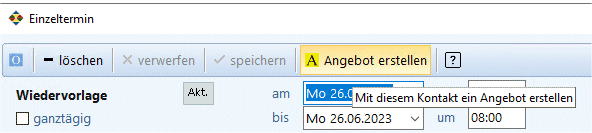
siehe auch unter
neuen Termin anlegen
______________________________________________________________
HAUPTDATEN:
Haben Sie "neues Angebot" angeklickt, stehen Sie bereits im neuen Beleg...
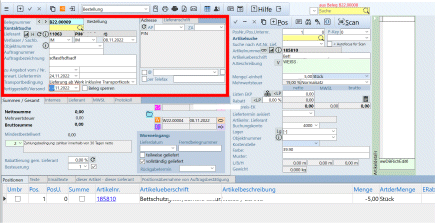
>> siehe Beschreibung Hauptteil
Mit der Hauptadresse wird auch die Lieferadresse gezogen. Eine Lieferadresse kann aber auch nachträglich eingetragen werden.

Lieferdatum / - termin: Sie können ein Lieferdatum eintragen oder daneben einen Liefertermin (Uhrzeit oder Kalenderwoche).
Angebot gültig bis: Tragen Sie ein Datum ein, sollte der Kunde bis dahin reagieren.
ARTIKELDATEN:
Wenn Sie Feld für Feld gefüllt bzw. weitergesprungen sind, gelangen Sie automatisch auf die rechte Seite zu den
Artikelpositionen
in das gelbe Suchefeld für Artikel.
>> siehe Beschreibung Positionenteil
Nebst der Artikelsuche:
können Sie auch die Felder über die Navigation zur Anlage eines Artikels benutzen:
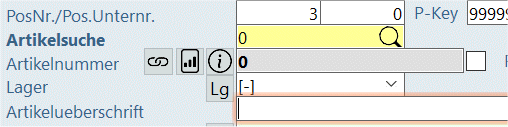
Fällt die Ware in den Warenbestand, ist ein Häkchen dort gesetzt:
und Sie können
zusätzlich noch das Lager auswählen, woraus Sie den Artikel nehmen.
Ergänzen Sie noch die Menge und speichern Sie die Position ab.
Sie haben Ihre erste Artikelposition angelegt.
Jetzt können Sie über die Naviation eine weitere Position hinzufügen.

Alternativpositon: